Как правильно выбрать Wi-Fi роутер | Сетевое оборудование | Дайджест новостей
Доброго времени суток, уважаемые гости и участники клуба!
Современное общество невозможно представить без интернета. В интернете мы работаем, общаемся с друзьями и близкими, познаем новое, уталяя свою жажду познания, делимся фотографиями, фильмами, музыкой, а также играем в различные игры.
Количество «потребителей» интернета в среднестатистической квартире постоянно растет. Если раньше интернет нужен был лишь для компьютера или ноутбука, то теперь интернет в квартире «раздается», как минимум, еще нескольким смартфонам, планшету, телевизору и даже стиральной машине! Простой прокладкой нескольких витых пар от маршрутизатора к различным местам в квартире уже не обойдешься – нужен Wi-Fi.
В данной статье мне хотелось бы рассказать вам о том, что такое Wi-Fi роутер, «с чем его едят», а также помочь с выбором оптимального Wi-Fi роутера под конкретные задачи.
Для начала, давайте разберемся что такое Wi-Fi роутер (маршрутизатор) и чем он отличается от точки доступа Wi-Fi?
Wi-Fi роутер (маршрутизатор) – специальное сетевое устройство имеющее свой процессор, а также оперативную память и предназначенное для пересылки пакетов данных между различными сегментами сети. Wi-Fi роутеры, как правило, имеют один WAN-порт, для подключения к сети интернет провайдера, и четыре LAN-порта для подключения «устройств-потребителей» (компьютер, ноутбук, принтер, сетевое хранилище, медиа центр, телевизор и т.д.). Функциональные возможности Wi-FI роутера позволяют с его помощью создавать небольшие домашние локальные сети или небольшие офисные сети, «раздавать» интернет на устройства сети, защищать сеть от различных «атак из вне» (имеется аппаратная защита компьютеров от внешних вторжений из сети (Firewall), но прошу не путать ее с антивирусом – это абсолютно разные вещи), управлять локальной сетью. Имеются даже Wi-FI роутеры с собственными торрент-клиентами. Wi-FI роутеры являются «универсальными» устройствами для решения широкого круга «домашних/офисных» задач и прекрасно подходят для «начинающих пользователей». Но как любое «универсальное» устройство Wi-FI роутер обладает средними техническими характеристиками.
Wi-Fi точка доступа – предназначенна для создания беспроводной сети Wi-Fi или для подключения к существующей беспроводной сети(в режим клиента либо в режиме повторителя (Wireless Distribution System (WDS) режим беспроводного повторителя/репитера)). Wi-FI точка доступа, обычно, имеет один LAN-порт и антенну с коэффициентом усиления от 2 до 4 dBi. Функциональные возможности Wi-FI точки доступа куда более «скудные» — она не имеет возможностей управления локальной сетью, не имеет функций маршрутизации и не может обеспечить защиту от «посягательств из вне». Она может либо «раздать» интернет на устройство (в общем случае, возможно подключить только одно устройство, т.к., как правило, провайдером выдается один IP-адрес (сомневаюсь, что он «просто так» предоставит вам второй) или если существует привязка по MAC-адресу устройства (через точку доступа провайдер будет видеть MAC-адрес сетевого адаптера вашего устройства)) либо усилить сигнал (режим репитера) для увеличения зоны покрытия Wi-Fi сети. Но при этом, технические характеристики точек доступа куда выше, чем у Wi-FI роутеров. Wi-FI точка доступа – инструмент специалиста, который знает для каких целей она ему нужна (Например, промышленное применение: создание радиомостов на большие расстояния).
Рассмотрим основные виды Wi-Fi роутеров.
1) ADSL WiFi роутеры – беспроводные маршрутизаторы используемые для подключения к интернету по телефонной линии (ADSL технология). Имеют WAN-порт под коннектор RJ11 (телефонный коннектор). Данные роутеры используют старую ADSL технологию и используются лишь в тех районах, куда «нормальный интернет» (по витой паре или оптоволокну) еще не добрался.

2) Ethernet WiFi роутеры – наиболее распространённый вид маршрутизаторов используемых для подключения к интернету по витой паре. Имеют WAN-порт под коннектор RJ45. Данные роутеры являются наиболее распространенными на данный момент.

3) GPON/GEPON/PON WiFi роутеры – беспроводные маршрутизаторы использующие наиболее новую и перспективную PON технологию (подключение к интернету по оптоволоконному кабелю). В качестве WAN-порта используется волоконно-оптический SC (Subscriber Connector) разъем.

4) 3G и 4G WiFi роутеры – беспроводные маршрутизаторы использующие для доступа в интернет сети операторов мобильной связи (EDGE,GPRS, IMT-Advanced технологии). В качестве «WAN-портов» используются USB-порты для подключения 3G и 4G модемов. Данный вид маршрутизаторов нашел широкое применение в тех районах, куда «кабельный» интернет еще не добрался.

5) Гибридные (универсальные) WiFi роутеры – маршрутизаторы позволяющие получить доступ к интернету по нескольким технологиям подключения. Данный вид WiFi роутеров является стандартным решением для тех, кому нужен постоянный стабильный доступ в интернет с возможностью резервирования (бизнес решения). Встречаются следующие гибриды: ADSL+Ethernet, Ethernet+3G(4G) и даже ADSL+Ethernet+3G(4G).

Основные характеристики WiFi роутеров, на которые стоит обратить внимание при выборе.
Раз уж нам нужен именно Wi-Fi роутер, то Wi-Fi модулю роутера нужно уделить особое внимание.
«Заострить» свое внимание необходимо на следующих технических аспектах: количество и тип антенн роутера, а также поддерживаемые стандарты Wi-Fi.
Антенны могут быть как внутреннего расположения, так и наружного. Wi-Fi роутер с внутренним расположением антенн – это некая «попытка» экономии пространства занимаемого роутером, но платить за это, как правило, приходится низким коэффициентом усиления антенн (примерно 2 dBi), а следовательно и низким уровнем сигнала. (Например, если Wi-Fi роутер с внутренней антенной будет расположен в «крайней» комнате в двухкомнатной квартире, то с большой вероятностью могу сказать, что в кухне Wi-Fi сигнала у вас не будет). Весьма сомнительная «экономия» пространства получается. Если же вы приобретете Wi-Fi роутер с 2-3 наружными антеннами с коэффициентом усиления порядка 5 dBi, то Wi-Fi можно будет использовать, даже находясь в гостях у соседей.
Кроме того, не стоит брать Wi-Fi роутер с несъемной антенной, ввиду отсутствия возможности заменить антенну на более «мощную» (с большим коэффициентом усиления) в случае необходимости.
От количества антенн напрямую зависит скорость передачи данных. Дело в том, что основным, на сегодняшний день, стандартом передачи данных по Wi-Fi является стандарт IEEE 802.11n. Максимальная скорость передачи данных по данному стандарту составляет 600 Мбит/с, но достигается она лишь при наличии, как минимум, четырех антенн (технология MIMO (Multiple Input Multiple Output) – несколько передающих антенн и несколько принимающих). Некоторые производители (в целях экономии) снабжают свои роутеры только 1 антенной и пишут Wireless 150 – это означает, что максимальная скорость передачи данных составляет всего 150 Мбит/с (но они будут очень «вялые»).
Также, хочу упомянуть о наиболее современном, на сегодняшний день, стандарте IEEE 802.11ac. Данный стандарт поддерживает скорость передачи от 450 Мбит/с, до 7 Гбит/с, но только при условии наличия 8 антенн (но вместе с высокой скоростью передачи такой роутер получил и высокую цену). Так что, чем больше антенн, тем лучше!
Но кроме увеличения количества антенн и применения новых стандартов есть еще один, немаловажный, аспект, влияющий на скорость передачи данных и зону покрытия Wi-Fi сети – возможность работы в различных частотных диапазонах. Большинство «старых» Wi-Fi устройств работает на «переполненной» частоте 2,4 ГГц. Данный диапазон является очень «загруженным», поэтому у современных Wi-Fi роутеров есть возможность работать в нескольких частотных диапазонах: 2,4 ГГц и 5 ГГц. Это позволяет добиться лучших показателей скорости и большей зоны покрытия сети.
Аппаратная начинка роутера.
Роутер – это тоже своего рода «компьютер». И также, как и у компьютера, у него есть процессор и память.
Частота процессоров, в современных Wi-Fi роутерах, может составлять от 300 до 1000 МГц, а порой и выше. А в самых «топовых» моделях может быть установлен двухъядерный процессор. Для нормальной работы в сети 600-700 МГц будет, вполне, достаточно.
Что касается объема оперативной памяти, то минимальный ее объем должен быть 32 MB, а самый лучший вариант – вообще 64 MB.
Порты.
Как правило, большинство роутеров имеют 5 портов. Один из них – это WAN-порт, а оставшиеся – LAN-порты. Обычно, LAN-порты представлены FastEthernet портами с максимальной скоростью передачи данных 100 Мбит/с (больше, особо, и не нужно). Существуют модели роутеров с гигабитными портами, для тех, кто хочет иметь гигабит в своей домашней сети. Тут каждый решает сам – нужны ему гигабитные порты или нет.
Программная начинка роутера.
Практически все современные Wi-Fi роутеры поддерживают основные стандарты сетей и имеют стандартный набор протоколов. Так что, большинство роутеров легко смогут работать в сети от любого провайдера. Но вот на что стоит обратить свое внимание, так это возможность роутера работать с кабельным IPTV (поддержка IPTV). Иначе, может случиться так, что придется бежать в магазин за другим роутером.
Также, немалую роль играет и безопасность соединения (протоколы безопасности). Важно, чтобы в протоколах безопасности было что-то больше, чем WPS (взлом данного протокола безопасности не занимает много времени)! А это значит, что почти любой желающий сможет проникнуть в вашу сеть со всеми «вытекающими» из этого последствиями. Во избежание данной ситуации проверяйте наличие у роутера современных надежных протоколов безопасности (WPA2).
Дополнительные функции.
К дополнительным функциям можно отнести наличие собственных торрент клиентов, встроенный принт-сервер, DLNA-сервер, Samba и FTP-сервера, наличие USB-портов.
Наличие торрент клиентов – вещь весьма полезная. Не нужно больше оставлять компьютер включенным, потому что вы качаете очередной фильм или игру. Роутер сделает все за вас, пока вы спите или находитесь на работе.
Встроенный принт-сервер позволяет, без особых хлопот, использовать один принтер на весь офис.
DLNA-сервер предоставляет возможность просматривать фильмы с компьютера на экране своего телевизора.
Samba и FTP-сервера – быстрый доступ к своим файлам из любого места, где есть интернет.
К USB-портам можно подключать накопители, для последующего их «наполнения» фильмами, музыкой и играми с торрентов.
Но все это дополнительные функции. Если в них нет необходимости, то и незачем за них переплачивать.
Производитель и цена.
На сегодняшний день очень много компаний зарекомендовали себя, как производители добротных Wi-Fi роутеров. У каждого производителя есть бюджетные модели и модели высокого класса. Если вам нужен более бюджетный вариант, то стоит посмотреть каталоги продукции TP-Link, Netgear, Tenda или Upvel. В среднем ценовом диапазоне расположились модели от Asus, D-Link и Zyxel (довольно таки качественные устройства). Если же вам нужно самое лучшее, то тогда стоит обратить внимание на продукцию компании Mikrotik (внешний вид продукции «серый», но внутри начинка неплохая (бизнес решения, как правило)).
Обновление прошивки.
Если вы уже определились с моделью своего будущего роутера, уделите еще 5 минут и зайдите на сайт производителя, чтобы проверить наличие официальных прошивок. Также, обратите внимание на то, когда в последний раз выходила прошивка для вашего роутера.
Наличие русского интерфейса.
Не все в школе добросовестно учили иностранные языки. Чтобы между вами и роутером не возник «языковой барьер», лучше все же убедиться в наличии русского языка в веб-меню конфигурации роутера.
Заключение.
Перед покупкой роутера определитесь с точным кругом задач для него. Также, следует определиться с оптимальным для вас соотношением цена/качество (что вы хотите получить и сколько за это вы готовы «выложить»). Исходя из этого, подбирайте Wi-Fi роутер. Удачной вам покупки!
Что такое adsl роутер и маршрутизатор?
Опубликовано 20.08.2019 автор Андрей Андреев — 0 комментариев
Всем привет! Сегодня я расскажу, что такое adsl роутер и для чего он нужен, как работает и какой внешний вид имеет.
Немного истории
Давным-давно, когда Ельцин был жив, а интернет только начинал кое-где внедряться в крупных городах, доступ к сети выполнялся через телефонную линию. Тогда третий «Пентиум» считался мощным компьютером, а 640 килобайт оперативной памяти было достаточно для запуска любой программы.
Модем дозвонился к точке сервера, занимая телефонную линию. Неожиданный звонок мог стать причиной обрыва. Устройство издавало характерный писк – звук, который сейчас заставляет ностальгировать многих олдфагов.
Скорость доступа была крайне низкой – например, композицию в формате МР3 можно было качать несколько часов. Такая технология называлась DSL. Вторая проблема – то, что качать-то толком было и неоткуда: интернета, в привычном для нас понимании, тогда еще не существовало, а реализовано было все на WEB 1.0.
Логичным развитием технологии стал АДСЛ – абонентская цифровая ассиметричная линия. В этом случае уже использовался специальный сплиттер – устройство, разделяющее телефонный кабель на 2.
Один шел к телефону, второй к модему. Ключевая особенность в том, что модем теперь не занимал линию: можно было разговаривать по телефону и пользоваться интернетом, не опасаясь разрыва. Скорость немного выросла, но продолжала оставаться низкой: от 512 Кбит/с до 10 Мбит/с, в зависимости от провайдера.
«Десятка» – это предельная скорость: на такой технологии реализовать более быструю передачу данных невозможно.
Солидные провайдеры давно перешли на оптоволокно, еще больше подняв скорость доступа в интернет. Сегодня хорошим тоном считается скорость 100 Мбит/с – красивая цифра, которая помогает продвигать услугу, в том числе и с точки зрения маркетинга.
У многих провайдеров доступно подключение тарифных планов с более быстрой скоростью доступа. Стоит это дороже, и практического смысла в подключении я не вижу: даже на «сотке» современная игра объемом 50 Гб будет скачиваться не более часа.
Особенности технологии АДСЛ
Одна из особенностей ADSL в том, что входящий и исходящий трафик разделяется не симметрично: как правило, скорость скачивания информации из сети в два раза выше скорости ее загрузки туда. Для подавляющего большинства пользователей это приемлемо, так как они обычно что-то скачивают.
Обидели только видеоблогеров или стримеров: на такой скорости реализовать трансляцию невозможно, а видеоролик будет грузиться на хостинг очень долго.
Впрочем, на момент появления ADSL ни о каком Твиче и речи не было, а Ютуб был мало популярной платформой, которой даже оптимисты не предрекали хорошего будущего. Наивные…
Одновременное использование телефона и модема доступно, благодаря разделению по частотам. Сплиттер выступает и частотным фильтром: благодаря ему, телефон не генерирует помехи и не искажает данные, получаемые модемом. Аппаратно это несколько индукционных катушек и конденсаторов, помещенных в небольшом корпусе.
Логичное продолжение АДСЛ – так называемый VDSL, который обеспечивает скорость доступа к сети до 25 Мбит/с. Однако обычный телефонный кабель не подходит, поэтому используется витая пара. Широкого распространения технология не получила: более рационально и дешево протянуть оптоволокно или реализовать беспроводное подключение. ADSL до сих пор используется в небольших городах, в которых нецелесообразно тянуть оптоволокно из-за небольшого количества потенциальных абонентов.
ADSL до сих пор используется в небольших городах, в которых нецелесообразно тянуть оптоволокно из-за небольшого количества потенциальных абонентов.
Качество интернета зависит в том числе и от состояния телефонной линии: если кабель протянут «по воздуху», перебит и запаян в нескольких местах, возможны перебои с Интернетом, особенно в сырую погоду.
Рекомендуется выключать АДСЛ оборудование во время грозы: есть вероятность, что при попадании молнии в кабель, электрический разряд доберется аж до материнской платы компьютера и «убьет» ее.
Что такое adsl модем и маршрутизатор с точкой доступа
Если вы читали предыдущие посты этого блога, то помните, что маршрутизатор – устройство, распределяющее поступающий с модема трафик между всеми абонентами. Что такое 4 портовый АДСЛ роутер с wifi: по сути, это универсальный «комбайн», в котором модем и роутер помещены в одном корпусе.
Такой девайс имеет специальный слот для подключения к телефонной линии, а также 4 LAN разъема, чтобы законнектить несколько потребителей интернета – например, десктопный ПК или смарт-телевизор.
Портативные устройства можно подключить через вай фай. Такой режим использования удобен тем, что количество подключаемых девайсов по сути ограничено только возможностями телефонной линии.
Каждый абонент «отжирает» немного скорости, а при закачке больших файлов создает проблемы всем остальным: страницы в этом случае будут грузиться очень долго.
Если вы до сих пор пользуетесь АДСЛ, советую при возможности переходить на оптоволокно: абонентская плата не слишком сильно отличается, но пользоваться Интернетом в этом случае гораздо удобнее.
Также для вас будут полезными публикации «Как пользоваться wifi роутером»(уже на блоге) и «Нужно ли обновлять прошивку роутера». Буду признателен всем, кто поделится этим постом в социальных сетях. До завтра!
С уважением, автор блога Андрей Андреев.
тестирование ADSL+Wi-Fi роутеров — «Хакер»
Содержание статьи
Список тестируемого оборудования
- ASUS DSL-N13
- ASUS WL-AM604g
- D-Link DVA-G3672B
- Edimax AR-7084gA
- LevelOne WBR-3470
- LevelOne WBR-3600
- NETGEAR DG834G
Времена, когда для подключения к Интернету приходилось использовать
коммутируемый доступ и Dial-Up модем, давно прошли (и это к лучшему) – классикой
теперь является подключение по Ethernet. Однако существует всем известная и
вполне конкурентоспособная альтернатива – технология ADSL, использующая в
качестве среды передачи данных все ту же телефонную линию. Технология
обеспечивает приемлемую скорость соединения, может использоваться в домах, не
обслуживаемых Ethernet-провайдерами. Также в числе преимуществ – отсутствие
необходимости тянуть дополнительные провода. А если использовать ADSL-роутер
с Wi-Fi, то их число вообще сводится к минимуму. Вот как раз о таких
устройствах и пойдет речь в данном материале.
О чем речь
В чем состоит задача роутера? В нашем случае – организовать шлюз в Интернет
для устройств, входящих в домашнюю сеть. Собственно объединение их в эту самую
сеть осуществляется тоже роутером. А благодаря наличию Wi-Fi подключиться к ней
можно не только с компьютеров, но и, например, с КПК или смартфона. Подавляющее
большинство протестированных девайсов использует привычный стандарт IEEE
802.11g, обеспечивающий скорость соединения до 54 Мбит/сек. Не стоит, однако,
забывать, что это канальная скорость, и для передачи пользовательских данных
будет доступна лишь ее часть, к тому же она снижается при увеличении расстояния,
наличии препятствий на пути сигнала и помех в эфире. Но одна из присутствующих в
тесте моделей использует так называемую технологию Draft N – это «черновая»
версия пока еще не принятого стандарта IEEE 802.11n. Основные нововведения:
использование нескольких передатчиков и приемников в одном устройстве (MIMO –
Multiple Input Multiple Output) и увеличение максимальной ширины канала ровно в
два раза по сравнению с предыдущим стандартом, то есть до 40 МГц. Все это
способствует повышению скорости и увеличению зоны покрытия. Разумеется, для
подключения к роутеру можно воспользоваться и традиционной витой парой – все
рассмотренные модели имеют четырехпортовый свитч.
Выход в Интернет осуществляется через WAN (Wide Area Network) интерфейс
роутера, который в случае с ADSL физически представляет собой обычный телефонный
разъем RJ11. Актуальным на сегодняшний день является
стандарт ADSL 2+,
обеспечивающий максимальную скорость соединения 24/3.5 Мбит/сек. Как видно,
скорость передачи данных от абонента к провайдеру значительно ниже, собственно,
поэтому технология и называется Asymmetric DSL.
При установке соединения роутер получает от провайдера IP-адрес (либо он
прописывается статически), и этот один внешний адрес используется всеми
остальными устройствами, входящими в нашу сеть – функция, которая обеспечивает
такую возможность, называется NAT (Network Address Translation). Помимо прочего,
это увеличивает безопасность – во внешней сети известен только IP роутера, и
внутренняя сеть остается недоступна для вторжения.
Помимо основной функции, то есть непосредственно маршрутизации, нам
предлагаются те или иные дополнительные возможности: Firewall, фильтрация
контента, приоритизация трафика, IP-телефония и прочее.
Добавим что, как правило, в основной настройке подобных комбайнов на деле нет
ничего сложного. Для конфигурирования ADSL-соединения в некоторых случаях даже
не придется заходить в web-интерфейс, главное – знать данные, полученные от
провайдера, а настройка производится через прилагаемое ПО. Все, что нужно
настроить в Wi-Fi, – это параметры безопасности, что не представляет особых
трудностей, а некоторые модели и вовсе упрощают этот процесс до предела.
Методика тестирования
Нами была произведена оценка производительности роутеров при передаче данных
по линии ADSL и беспроводной сети. В первом случае мы подключали один компьютер
к DSLAM (DSL Access Multiplexer – именно такие устройства провайдер
устанавливает на АТС, и именно с ними связываются модемы пользователей), а
другой компьютер подсоединяли патчкордом к тестируемому роутеру, после чего
измеряли скорость передачи отдельно в обоих направлениях, а так же в режиме
полного дуплекса. Применялся DSLAM ZyXEL IES-1248-71, поддерживающий
стандарт ADSL 2+, соединение устанавливалось на максимально возможной скорости.
При тестировании Wi-Fi-части девайсов один из компьютеров так же подключался
к роутеру по Ethernet, а второй, соответственно, к беспроводной сети. Во всех
случаях включалось шифрование WPA2-PSK с ключом AES. Измерение скорости
производилось при передаче пакетов максимального и минимального (64 байта)
размера для односторонней (в обоих направлениях) и двусторонней передачи. В
первом варианте расстояние между роутером и компьютером составляло всего один
метр, во втором – около десяти метров, причем на пути находилась стена. В паре с
каждым девайсом использовался Wi-Fi-адаптер того же производителя, а именно
ASUS WL-160N, D-Link DWA-120, Edimax EW-7317LDG, Level One
WNC-0301USB и NETGEAR WG111.
ASUS DSL-N13
- Балл: Вне конкурса
- Цена: 7000 р.
Технические характеристики
- Интерфейсы: 1x WAN-ADSL (RJ-11), 4x LAN (RJ-45) 10/100 Мбит/сек
- Стандарты ADSL: ANSI T1.413 v.2, G.992.1 (G.dmt), G.992.2 (G.lite),
G.994.1 (G.hs), G.992.3 (ADSL2), G.992.4, G.992.5 (ADSL2+) - Беспроводная точка доступа Wi-Fi: IEEE 802.11 b/g, IEEE 802.11n Draft
2.0, Wireless Distribution System (WDS) - Шифрование: WEP (64/128 бит), WPA-Enterprise, WPA-Personal,
WPA2-Personal, WPA2- Enterprise, WPA-Personal-Auto, WPA- Enterprise-Auto (TKIP/AES/TKIP+AES) - Функции роутера: NAT/NAPT, DHCP, DDNS, Static Routing, Port Mapping,
Bandwidth Management - Функции безопасности: SPI, IP Filter, Parental Control, Access Control,
защита от DoS - Дополнительно: 2x USB 2.0, FTP- и Print-сервер
+: ASUS DSL-N13 резко выделяется среди своих собратьев наличием
сразу трех антенн, поскольку в данном случаем мы имеем дело с технологией Draft
N. Не удивительно, что модель занимает первую позицию в тестах на скорость
Wi-Fi-доступа. Из-за значительно более высокой по сравнению с остальными
участниками теста цены, эту модель мы рассматриваем вне конкурса. Девайс
довольно новый, так что к нему регулярно выпускаются свежие прошивки. Последней
на момент тестирования являлась версия 1.1.4.5А, вышедшая 31 декабря. Так как в
качестве основы используется ОС Linux, исходный код прошивки открыт для всех
желающих. Web-интерфейс роутера имеет удобно структурированное меню, что
упрощает процесс настройки. Благодаря поддержке функции EZ Setup
конфигурирование устройства может быть выполнено с помощью специальной утилиты,
находящейся на прилагаемом CD. Кроме стандартных функций безопасности, вроде SPI
и фильтров IP, имеется Parental Control, позволяющий разрешить доступ в Интернет
для заданных MAC-адресов только в определенные часы и дни недели. Из
дополнительных возможностей имеются два порта USB 2.0, которые могут
использоваться не только для принтеров, но и для организации локального
FTP-сервера – достаточно просто подключить туда флешку.
—: К сожалению, при передаче данных по ADSL в полном дуплексе ASUS
DSL-N13 показал совсем не впечатляющие результаты, хотя при однонаправленной
передаче все хорошо. Ну и высокая цена привлекательности также не добавляет.
ASUS WL-AM604g
- Балл: 8
- Цена: 3100 р.
Технические характеристики
- Интерфейсы: 1x WAN-ADSL (RJ-11), 4x LAN (RJ-45) 10/100 Мбит/сек
- Стандарты ADSL: ANSI T1.413 v.2, G.992.1 (G.dmt), G.992.2 (G.lite),
G.994.1 (G.hs), G.992.3 (ADSL2), G.992.4, G.992.5 (ADSL2+) - Беспроводная точка доступа Wi-Fi: IEEE 802.11 b/g (до 54 Мбит/сек),
Wireless Distribution System (WDS) - Шифрование: WEP (64/128 бит), WPA, WPA2, WPA-PSK, WPA2-PSK (TKIP/AES/TKIP+AES)
- Функции роутера: NAT/NAPT, DHCP, Static Routing, RIP, Virtual Server,
Bandwidth Management - Функции безопасности: SPI, IP Filter, Parental Control, Access Control,
защита от DoS
+: Еще один девайс от ASUS – что касается базовых функций, то
они во многом схожи с функциями рассмотренного выше устройства. Чтобы облегчить
настройку ADSL в прошивке имеются предустановки для множества провайдеров, в том
числе и российских – правда, автоматически будет выбрано только значение VPI/VCI.
Стоит отметить наличие весьма полезной функции по приоритизации трафика –
указав, каким данным отдавать предпочтение, можно улучшить пинг в играх и
избежать лагов при проигрывании видео- и аудиопотоков. Для улучшения передачи
мультимедиа-контента по Wi-Fi можно включить функцию Wi-Fi Multimedia. Не лишней
может оказаться и возможность работы девайса в режиме Wireless Bridge (он же
Wireless Distribution System) – если, например, ты решишь воспользоваться
услугами беспроводных провайдеров, то сможешь улучшить качество связи в своей
квартире. Отметим, что обе модели ASUS проверялись нами в работе с
реальным ADSL-провайдером, и какие-либо проблемы в работе отсутствовали.
—: Хотя модель и обогнала ASUS DSL-N13 по скорости ADSL в
полном дуплексе, результат все равно нельзя назвать впечатляющим.
D-Link DVA-G3672B
- Балл: 9
- Цена: 4500 р.
Технические характеристики
- Интерфейсы: 1x WAN-ADSL (RJ-11), 4x LAN (RJ-45) 10/100 Мбит/сек, 2x FXS
(RJ-11), 1x LINE (RJ-11) - Стандарты ADSL: ANSI T1.413 Issue 2, G.992.1 (G.dmt), G.992.2 (G.lite),
G.992.3 (ADSL2), G.992.4 (G.lite.bis), G.992.5 (ADSL 2+) - Беспроводная точка доступа Wi-Fi: IEEE 802.11 b/g (до 54 Мбит/сек)
- Шифрование: WEP (64/128 бит), WPA-Enterprise, WPA-Personal,
WPA2-Personal, WPA2- Enterprise, WPA-Personal-Auto, WPA- Enterprise-Auto (TKIP/AES) - Функции роутера: NAT/NAPT, DHCP, Static Route, RIP, UPnP, QoS
- Функции безопасности: SPI, DoS and Portscan Protection, IP Filter,
Parental Control, Access Control - Дополнительно: порт USB 2.0 для подключения принтера, VLAN,
совместимость с TR-069, 2x FXS для подключения телефонов
+: Роутер от D-Link весьма достойно показал себя в тесте,
Добавим сюда наличие двух FXS-портов, позволяющих использовать любые телефоны
для VoIP, порт USB для подключения принтера и получим устройство, которое можно
рекомендовать для использования практически всем. Роутер наделен немалым
количеством функций, однако довольно удачно организованный интерфейс позволяет
не запутаться в них – все, что не нужно рядовому пользователю, скрыто на
отдельной вкладке. При необходимости можно настроить QoS – приоритизацию
трафика, хотя тут она реализована не так прозрачно, как, скажем, у решений
ASUS. Представлена также уже упомянутая функция Wi-Fi Multimedia. Недостатка
в настройках безопасности у модели нет – имеется Parental Control, что дает
возможность по расписанию блокировать доступ как заданным MAC-адресам, там и
просто к отдельным URL. Поддержка TR-069 позволит конфигурировать девайс
провайдерскому серверу. Из приятных мелочей – на корпусе размещены выключатели
роутера и беспроводной сети, что иногда бывает кстати.
—: При двусторонней передаче трафика через Wi-Fi на удалении скорость
заметно падает. На первый взгляд, роутер может показаться сложным в
конфигурировании из-за обилия настроек. А если тебе не нужен обширный
функционал, предлагаемый D-Link DVA-G3672B, то, вероятно, стоит
задуматься о более дешевой модели.
Edimax AR-7084gA
- Балл: 8
- Цена: 2400 р.
Технические характеристики
- Интерфейсы: 1x WAN-ADSL (RJ-11), 4x LAN (RJ-45) 10/100 Мбит/сек
- Стандарты ADSL: G.992.1 (G.dmt), G.992.2 (G.lite), G.992.3 (ADSL2),
G.992.4, G.992.5 (ADSL2+) - Беспроводная точка доступа Wi-Fi: IEEE 802.11 b/g (до 54 Мбит/сек)
- Шифрование: WEP (64/128 бит), WPA-PSK, WPA2-PSK (TKIP/AES)
- Функции роутера: NAT/NAPT, DHCP, DDNS, Static Routing, VPN Pass Through,
UPnP, Virtual Server - Функции безопасности: SPI, IP/MAC Filter, Application Filter, URL Filter,
Access Control
+: Учитывая низкую цену и очень компактные габариты, как-то не ждешь
от Edimax AR-7084gA ничего серьезного. Однако в нашем тесте девайс
показал отличные скоростные результаты при передаче данных через Wi-Fi и по ADSL
в режиме полного дуплекса. Кроме использования web-интерфейса (который, впрочем,
довольно нагляден) имеется возможность провести настройку с помощью прилагаемого
на диске мастера, что для начинающих пользователей может оказаться совсем не
лишним. Роутер позволяет настроить фильтрацию пакетов по IP/MAC-адресам,
включить фильтр URL, имеются предустановки для блокирования некоторых приложений
(ICQ, MSN). Эксперимент выявил, что использование совместно с роутером
Wi-Fi-адаптера от Edimax действительно положительно влияет на скорость.
—: Никаким особенным функционалом Edimax AR-7084gA не наделен –
это простой и недорогой роутер, который вполне приемлем для домашнего
использования. Незначительным для подобных устройств недостатком можно считать
не слишком удачный дизайн.
LevelOne WBR-3470
- Балл: 8
- Цена: 5000 р.
Технические характеристики
- Интерфейсы: 1x WAN-ADSL (RJ-11), 4x LAN (RJ-45) 10/100Мбит/сек, 2x FXS
(RJ-11), 1x Line (RJ-11) - Стандарты ADSL: G.lite, T1.413, G.dmt, G.992.3, G992.4, G992.5 (ADSL2+)
- Беспроводная точка доступа Wi-Fi: IEEE 802.11 b/g (до 54 Мбит/с),
Wireless Distribution System (WDS) - Безопасность: WEP (64/128 бит), WPA-PSK(TKIP,AES), WPA2-PSK(TKIP,AES),
802.1x - Функции роутера: NAT/NAPT, RIPv1, RIPv2, UPnP, IP Multicast, QoS,
Bandwidth Management, DynDNS, VPN pass-through - Функции безопасности: SPI, Packet Filter, Content Filter, Access Control
- Дополнительно: VLAN, совместимость с TR-069
+: В данной модели к стандартному для устройств этого обзора набору
добавлен еще и SIP-шлюз, что позволяет полноценно пользоваться IP-телефонией,
используя обычный аналоговый телефон. К LevelOne WBR-3470 их можно
подключить два, также предусмотрен вход Line, на случай если будет необходимо
воспользоваться обычной телефонной линией. В роутере предусмотрены довольно
широкие возможности по фильтрации трафика, в наличии функция приоритизации.
—: Чтобы сохранить настройки через web-интерфейс, порой нужно нажать
не одну, а не несколько кнопок, после чего требуется перезагрузка роутера. При
этом были замечены случаи, когда отдельные настройки не сохранялись. Также при
сбросе настроек оказывается выключенным DHCP-сервер, поэтому необходимо знать
IP-адрес роутера и прописывать его вручную – у неопытных пользователей это может
вызвать затруднения.
LevelOne WBR-3600
- Балл: 8
- Цена: 3100 р.
Технические характеристики
- Интерфейсы: 1x WAN-ADSL (RJ-11), 4x LAN (RJ-45) 10/100 Мбит/сек
- Стандарты ADSL: G.992.1 (G.dmt), G.992.2 (G.lite), G.992.3 (ADSL2),
G.992.4, G.992.5 (ADSL2+) - Беспроводная точка доступа Wi-Fi: IEEE 802.11 b/g (до 54 Мбит/сек)
- Шифрование: WPA-PSK, WPA2-PSK (TKIP/AES)
- Функции роутера: NAT/NAPT, DHCP, DDNS, UPnP, QoS
- Функции безопасности: SPI, IP Filter, URL Filter, Access Control
+: Пусть для роутеров дизайн стоит далеко не на первом месте, но
хочется отметить очень привлекательный и оригинальный корпус этой модели.
Креплениями на стену он не оснащен, зато прилагаемая подставка позволяет
установить роутер вертикально, дабы девайс предстал во всей красе. Посмотрим,
что скрывается внутри. Как видно из графиков, модель не оплошала. Даже в случае
удаления на 10 метров скорость Wi-Fi практически не изменяется. Видно, что
разработчики старались сделать web-интерфейс максимально простым, что придется
на руку новичкам. Вообще нельзя сказать, что LevelOne WBR-3600 перегружен
функциями, в основном они так или иначе связаны с безопасностью, и развернуться
тут есть где. Не может не радовать наличие функции QoS.
—: ADSL-соединение настраивается только с помощью встроенного мастера,
отдельно изменить какой-либо параметр нельзя, что совсем неудобно. При настройке
безопасности Wi-Fi можно выбирать только из WPA-PSK и WPA2-PSK.
Netgear DG834G
- Балл: 7
- Цена: 2600 р.
Технические характеристики
- Интерфейсы: 1x WAN-ADSL (RJ-11), 4x LAN (RJ-45) 10/100 Мбит/сек
- Стандарты ADSL: G.lite, T1.413, G.dmt, G.992.3, G992.4, G992.5 (ADSL2+)
- Беспроводная точка доступа Wi-Fi: IEEE 802.11 b/g (до 54 Мбит/сек),
Wireless Distribution System (WDS) - Безопасность: WEP (до 128 бит), WPA/WPA-PSK, WPA2/WPA2-PSK (TKIP/AES)
- Функции роутера: NAT/NAPT, DynDNS, Static Routing, DHCP, QoS
- Функции безопасности: SPI, Packet Filter, Keyword/Domain Filter, Port
Scan and DoS Protection, Remote Access Control
+: Еще один малогабаритный роутер, привлекающий внимание своим
аккуратным дизайном. В числе его функций стоит отметить фильтр контента, который
можно не только настроить на определенные домены, но и задать ключевые слова.
Есть возможность заблокировать любой протокол для любого IP-адреса,
предусмотрено расписание. Netgear DG834G можно использовать для
организации большой по покрытию беспроводной сети благодаря поддержке WDS (Wireless
Distirbution System). Немаловажной функцией является возможность создания
защищенных каналовVPN (Virtual Private Network), называемых туннелями.
—: Увы, но в нашем тесте Netgear DG834G показал весьма
посредственные результаты.
Выводы
Если от роутера тебе требуется в первую очередь функциональность и гибкость
настройки, то обратить внимание стоит на D-Link DVA-G3672B – именно ему
решено отдать приз «Выбор редакции». Что касается выбора простого и
производительного девайса, то очевидно, что лучше других на эту роль подойдут
Edimax AR-7084gA и LevelOne WBR-3600. Они обладают примерно
идентичными возможностями и продемонстрировали близкие результаты. Чисто
эстетически нам больше понравилась модель от LevelOne, однако, учитывая
немного лучшие результаты и более низкую цену, приз «Лучшая покупка» получает
Edimax AR-7084gA.
Измерение скорости ADSL проводилось в четырех случаях: W->L и L->W соответствуют
однонаправленной передаче к абоненту и от абонента, fdx down и fdx up –
соответствующие скорости при работе в полном дуплексе.
На графиках отображены три варианта передачи; ap – точка доступа, pc – компьютер
пользователя.
Как не сложно было догадаться, ASUS DSL-N13 оставляет конкурентов далеко позади.
Но не стоит забывать, что он из другой «лиги».
Наибольшую производительность при обработке маленьких пакетов показывает ASUS
WL-AM604g, а вот LevelOne WBR-3470 находится в хвосте.
В этом случае картина немного изменилась – при двусторонней передаче по-прежнему
лидирует ASUS, но что касается двух других случаев – здесь впереди всех Edimax
AR-7084gA и LevelOne WBR-3600.
Как соединить ADSL модем с Wi-Fi роутером сетевым кабелем? Схема подключения и настройка
Заметил, что в комментариях к разным статьям на сайте, задают вопросы по подключению Wi-Fi роутеров к обычным ADSL модемам. У многих возникают проблемы при настройке такого подключения. Но, там нет ничего сложно. В этой статье мы рассмотрим схему подключения и настройку связки ADSL модем + маршрутизатор. Соединять будем обычным сетевым кабелем. Который можно сделать самому, купить, или взять тот, что идет в комплекте с роутером/модемом.

 Зачем вообще соединять два похожих устройства? Если у вас ADSL интернет, то понятное дело, что стоит модем. Много модемов, не имеют возможности раздавать Wi-Fi, а Wi-Fi нам нужен, без него сейчас сложно
Зачем вообще соединять два похожих устройства? Если у вас ADSL интернет, то понятное дело, что стоит модем. Много модемов, не имеют возможности раздавать Wi-Fi, а Wi-Fi нам нужен, без него сейчас сложно 
Так вот, есть два варианта:
- Купить новый ADSL модем, который имеет возможность раздачи интернета по беспроводной технологии. Таких устройств сейчас на рынке полно. Если не хотите заворачиваться с выбором, то позвоните (или сходите) к своему интернет-провайдеру, и он вам посоветует определенную модель и производителя. Или предложит свое устройство. У многих провайдеров есть сетевое оборудование, которое они как бы рекомендуют использовать.
- И второй вариант (о котором и будет эта статья). Можно купить обычный Wi-Fi роутер, любой, и подключить его по сетевому кабелю к модему. Модем точно имеет сетевые выходы (LAN). Роутер будет просто брать интернет от модема и раздавать его по воздуху.
Как видите, все очень просто. Нам понадобится сам модем (который уже должен быть настроен и раздавать интернет), сетевой кабель (который есть в комплекте с роутером), и сам Wi-Fi роутер. Сейчас мы все это будем соединять и настраивать.
Кстати, у нас уже есть похожая статья по соединению двух маршрутизаторов. Можете посмотреть.
Подключаем маршрутизатор к ADSL модему
Перед соединением, обязательно сделайте сброс настроек на Wi-Fi роутере. Даже, если он новый, с магазина.
Дальше, берем сетевой кабель. Один конец подключаем на модеме в LAN разъем (он как правило подписан, и выделен желтым цветом). На вашем модеме может быть несколько LAN разъемов. Можете подключать в любой.

 Второй конец подключаем на роутере в синий WAN разъем. Смотрите внимательно.
Второй конец подключаем на роутере в синий WAN разъем. Смотрите внимательно.

 Вот собственно и вся схема подключения. Если вы сделали сброс настроек на роутере, и ваш модем раздает IP автоматически, то роутере уже должен раздавать интернет по Wi-Fi. А по кабелю, к маршрутизатору, вы можете подключить устройства, которые у вас были подключены к модему. Вот на всякий случай инструкция https://f1comp.ru/internet/kak-podklyuchit-kompyuter-k-routeru-po-setevomu-kabelyu-lan/.
Вот собственно и вся схема подключения. Если вы сделали сброс настроек на роутере, и ваш модем раздает IP автоматически, то роутере уже должен раздавать интернет по Wi-Fi. А по кабелю, к маршрутизатору, вы можете подключить устройства, которые у вас были подключены к модему. Вот на всякий случай инструкция https://f1comp.ru/internet/kak-podklyuchit-kompyuter-k-routeru-po-setevomu-kabelyu-lan/.
Настройкам маршрутизатора
Если автоматически не заработало, то давайте проверим настройки. Настраивать будем только роутер, модем не трогаем. Но, модем у вас должен быть настроен, и через него интернет должен работать.
Нужно проверить, установлено ли в настройках маршрутизатора автоматическое получение IP адреса. При условии, что модем раздает IP автоматически.
Зайдите в настройки роутера. Если не знаете как, то смотрите инструкцию.
Перейдите на вкладку WAN. В зависимости от фирмы и модели, эта вкладка может называться по-разному. Интернет, сеть и т. д.
И посмотрите, что бы в поле WAN Connection Type (Тип WAN соединения) было установлено Dynamic IP (Динамический IP-адрес). Установите и сохраните настройки. Это на примере TP-Link.
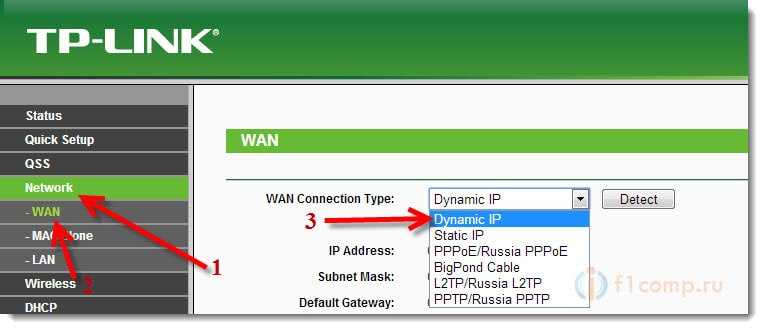
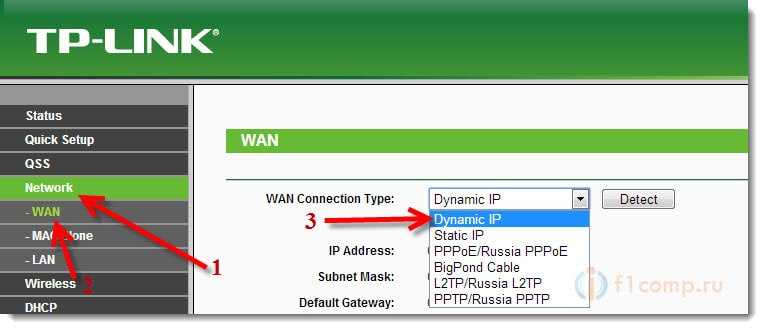
Перезагрузите модем и маршрутизатор.
Все должно работать. Если не работает, то описывайте проблему в комментариях к этой статье, будем разбираться вместе.
Всего хорошего!
«Как выбрать надёжный роутер WiFi?» – Яндекс.Кью
Первым делом, нужно разобраться, какой вообще роутер нам нужен. В плане технических характеристик: тип WAN порта, количество LAN-портов и их скорость, частота работы Wi-Fi сети и ее скорость, наличие USB-разъемов, и разных дополнительных функций.
Вы уже должны примерно понимать, для каких целей будете использовать маршрутизатор. Понятно, что покупаете вы его скорее всего для раздачи интернета на ваши устройства по Wi-Fi сети, и возможно, по сетевому кабелю.
Совет. Если у вас есть стационарные компьютеры (без Wi-Fi), то чтобы после установки роутера не прокладывать к ним кабеля, а подключать по беспроводной сети, можно купить сразу специальные Wi-Fi адаптеры.
Основное, на что нужно ориентировать при выборе роутера для дома, так это на площадь, которая должна быть покрыта сигналом Wi-Fi сети, количество устройств, которые будут подключаться к роутеру, и задачи, которые вы будете выполнять на этих устройства (просмотр сайтов, загрузка файлов, онлайн видео, онлайн игры и т. д.).
Здесь все просто: роутер может просто не покрыть сигналом все комнаты вашего дома. Например, из-за слабого передатчика, или антенн (и их количества). А если вы купите дешевый роутер, то он просто не сможет стабильно работать при подключении большого количества устройств. Или, при просмотре онлайн видео в высоком качестве, в онлайн играх и т. д. Будут постоянные зависания, перезагрузки и тому подобное. Как вы уже понимаете, все очень индивидуально. Как правило, чем дороже роутер, тем больше нагрузки он может выдержать, будет более стабильно работать, и дальше сможет «пробивать» сигнал Wi-Fi.
Подбираем роутер для провайдера (тип WAN-порта)
Первое, на что стоит обратить внимание, так это на тип WAN разъема. Это способ подключения роутера к интернет-провайдеру. В характеристиках всегда указана эта информация. Здесь все зависит от того, какой у вас интернет.
Ethernet – самый популярный тип подключения. Это обычный сетевой разъем RJ-45. Практически все Wi-Fi роутеры, которые есть на ранке, имеют Ethernet WAN-порт. А провайдер в ваш дом прокладывает обычный сетевой кабель, который мы напрямую подключаем к маршрутизатору.
ADSL модемы с Wi-Fi – по сути, это обычные роутеры, только в качестве WAN-порта, у них разъем RJ-11, для подключения телефонного кабеля. А если у вас уже стоит обычный ADSL модем, то покупать нужно простой маршрутизатор, с обычным Ethernet портом (и подключить его к модему).
3G/4G Wi-Fi роутеры – если у вас интернет через USB-модем, и вы хотите настроить раздачу интернета по Wi-Fi, то вам понадобится специальный роутер с поддержкой 3G/4G модемов. О выборе роутера для работы с USB-модемом, я писал в этой статье. Обычно, в характеристиках таких роутеров написано: WAN-порт – USB 3G. Обновление: новая статья с советами по выбору роутера для работы с USB модемами: http://help-wifi.com/poleznoe-i-interesnoe/wi-fi-router-dlya-usb-3g4g-modema-kak-pravilno-vybrat/
Есть роутеры, которые можно назвать универсальными. Потому что, у них для подключения интернета может быть например обычный Ethernet порт, и USB-порт для работы с 3G модемами. Но, наличие USB-порта не означает, что есть поддержка модемов. Нужно смотреть характеристики.
Поддержка протоколов: еще один момент, на который, я считаю можно не обращать внимание. Имеются введу протоколы подключения к интернет-провайдеру: L2TP, PPPoE, PPTP. На современных роутерах, с этим проблем возникнуть не должно. Разве что, у вас какой-то особенный провайдер.
Wi-Fi сеть: частота, скорость, радиус действия
Частота работы Wi-Fi сети (5 GHz и 2.4 GHz) – на момент написания этой статьи (май 2016-го года), большинство роутеров (в основном не дорогих), которые есть в продаже, раздают Wi-Fi сеть на привычной частоте 2.4 GHz, которая уже сильно загружена. Но, активно появляются на рынке модели, которые поддерживают работу Wi-Fi на частоте 5 GHz. Это новая технология, и именно роутер с поддержкой частоты 5 GHz, я бы советовал покупать в 2016 — 2017 году. Подробнее о двухдиапазонных маршрутизаторах (двухдиапазонный, потому что поддерживает частоту 5 GHz и 2.4 GHz), плюсах и совместимости, я уже писал в статье: что такое двухдиапазонный Wi-Fi роутер (Dual-Band Wi-Fi)? Как он работает и стоит ли покупать. Уже можно найти двухдиапазонные модели по очень хорошей цене.
Скорость по Wi-Fi – самые дешевые модели маршрутизаторов, раздают Wi-Fi на скорости до 150 Мбит/с. Я бы советовал не покупать такие модели. Разве что, вы берете роутер для подключения одного-трех устройств и для серфинга в интернете, или просмотра видео в не высоком качестве. Лучше доложить 5-10 долларов, и купить модель, которая раздает беспроводную сеть на скорости до 300 Мбит/с.
Статья по теме: роутер который не режет скорость по Wi-Fi и дает 100 Мбит/с и больше
Что касается стандартов беспроводной сети, то обязательно должна быть поддержка 802.11n. А если вы выбираете роутер из средней ценовой категории и выше, то желательно уже брать модель с поддержкой нового, скоростного стандарта 802.11ac.
Скорость зависит от множества факторов: количества подключенных устройств, мощности роутера, провайдера, помех и т. д. Читайте отзывы, как правило, там сразу пишут, сильно роутер режет скорость по Wi-Fi, или нет. По поводу скорости подключения по беспроводной сети, можете почитать еще эту статью.
Радиус действия Wi-Fi сети – многие спрашивают: «как выбрать маршрутизатор с максимальным радиусом действия беспроводной сети». Вопрос хороший, и понятный, но дать конкретный ответ на него очень сложно. Потому что, на радиус действия очень сильно влияют стены (их количество и материалы), помехи (в основном, от соседних Wi-Fi сетей), расположение роутера в доме, ну и мощность самого роутера. Сигнал очень плохо проходит через бетонные станы, в которых есть метал.
Если у вас большая квартира, скажем более 100-та квадратов, или дом в несколько этажей, то скорее всего одного роутера будет мало, даже самого мощного. В таком случае, самый правильный вариант, это установка репитера.
А если вы выбираете роутер для однокомнатной квартиры, то в вашем случае хватит даже самой дешевой модели, в плане радиуса действия сети. Для средних по размеру домов, я советовал бы покупать роутеры ценой от 50 долларов. Ну и желательно покупать модели с минимум двумя антеннами (мощностью по 5dBi). Но, есть хорошие модели с внутренними антеннами, которые практически ничем не уступают внешним. Как правило, наличие например трех и более антенн, влияют не на радиус действия Wi-Fi сети, а на скорость соединения. Так же, стоит обратить внимание, съемные антенны, или нет. На случай, если вы захотите их заменить, установить более мощные.
По моим наблюдениям, радиус действия не сильно зависит от цены самого маршрутизатора. Скорее всего потому, что максимальная мощность роутера просто ограничивается производителем (в соответствии с законами странны, в которую они поставляются).
Наличие портов: LAN и USB
Как минимум, 1 LAN-порт точно будет. Обычно, на роутерах 4 LAN-порта. Бывает и больше. LAN-порт нужен для подключения к интернету устройств по сетевому кабелю (ПК, телевизоры, игровые приставки и т. д.).
Что касается USB-портов, то сейчас на дешевых моделях их нет. Но, мне кажется, что скоро не будет роутеров без USB. Поэтому, я советую выбирать роутер, с наличием хотя бы одного USB-порта. Он нужен для подключения USB накопителей, принтеров, или USB 3G модемов (если есть поддержка модемов). Подключив флешку, или внешний HDD к роутеру, можно организовать общий доступ к файлам, или запустить DLNA-сервер. А подключив принтер, можно настроить принт-сервер.
USB и LAN порты при выборе маршрутизатора
Здесь уже все зависит от конкретной модели и производителя. Например, модели от ASUS, умеют еще самостоятельно скачивать файлы на накопитель. Я уже писал, для чего нужен USB-разъем на роутерах ASUS. Можете посмотреть, для примера.
Мощность Wi-Fi роутера и его производительность
Начинка роутера так же очень важна. Чем мощнее процессор, и больше оперативной памяти, тем стабильнее будет работать роутер. Он будет держать больше подключенных устройств, без проблем выдерживать загрузку торрентов, онлайн игры, работу DLNA сервера, и т. д. И при этом, что самое главное, не будет падения скорости, пинга, потери пакетов.
Я не думаю, что нужно прям изучать все нюансы связанные с железом на котором работает тот, или иной роутер, разве что вам это интересно. Здесь все очень просто, чем дороже модель, тем она мощнее. Если купить роутер за 15-20 долларов, подключить к нему несколько устройств, запустить загрузку торрента, онлайн игру, и открыть еще онлайн видео, то скорее всего он просто зависнет. Или, очень сильно упадет скорость. И заработает он только после перезагрузки. Это вполне нормально для его ценовой категории.
Вот именно поэтому, я не советую экономить на маршрутизаторе. Потому что, вы подключите к нему все свои компьютеры, планшеты, телефоны, телевизоры, и все они будут страдать от слабого роутера, который все время будет резать скорость, и просто «падать» от нагрузки. Это приносит очень много неудобств, и скорее всего, вы в ближайшее время задумаетесь о покупке нового роутера, более мощного и соответственно дорогого.
Что такое роутер? Чем Wi-Fi роутер отличается от маршрутизатора?
Роутеры, маршрутизаторы, точки доступа, репитеры – как же все это сложно, а если еще глубже разобраться в характеристиках этих устройств, предназначении, настройке, так там вообще темный лес 🙂 Думаю, со мной многие согласятся. А те, кто самостоятельно покупал и настраивал эти устройства, не по наслышке знают, что я имею введу. У нас на сайте вы можете найти много статей по настройке разных роутеров, каких-то определенных функций, Wi-Fi сетей и т. д. Я все время пишу об этих роутерах и маршрутизаторах, а что это, для чего нужны эти устройства, и чем они отличаются, знают не многие.

В этой статье мы постараться разобраться, что же такое роутер, и чем он отличается от маршрутизатора. Постараюсь писать как можно проще. Поэтому, если вы разбираетесь в этих устройствах, то вряд ли найдете для себя что-то новое.
Роутер: что это за устройство и как оно работает?
Все мы знаем, что это такая небольшая коробочка, как правило с антеннами (или одной), которая дает нам возможность подключатся к интернету по Wi-Fi.
Если кратко и по-простому, то роутер, это устройство, которое распределяет интернет между подключенными к нему устройствами. По сетевому кабелю (компьютеры, телевизоры и т. д.), или по Wi-Fi (смартфоны, планшеты, ноутбуки).Или так: роутер объединяет все устройства в локальную сеть (в которой они могут обмениваться файлами, или можно поиграть в игры) с возможностью выхода в интернет (если интернет подключен и настроен).
И пускай простят меня специалисты, которые точно буду плеваться на мое объяснение (особенно на слово «распределяет»), но я думаю, что так намного проще понять, что это за устройство.
Немного подробнее. У нас дома есть интернет, как правило, это:
- Ethernet – обычный сетевой кабель, который сразу подключается в сетевую карту компьютера, или ноутбука.
- ADSL – когда телефонная линия подключается к модему (часто с возможностью раздачи Wi-Fi, по сути модем с функцией роутера, или наоборот), а от модема уже к компьютеру по сетевому кабелю.
- Или, интернет через 3G/4G USB модем – это когда мы просто наш модем подключаем в USB разъем компьютера и пользуемся интернетом. Для примера: настройка 3G интернета от Интертелеком.
Это три основных и самых популярных способа подключения к интернету. У всех этих подключений есть один большой минус: нельзя подключать к интернету сразу несколько устройств и нельзя подключать устройства по Wi-Fi. Так как у нас либо один кабель, либо один модем.
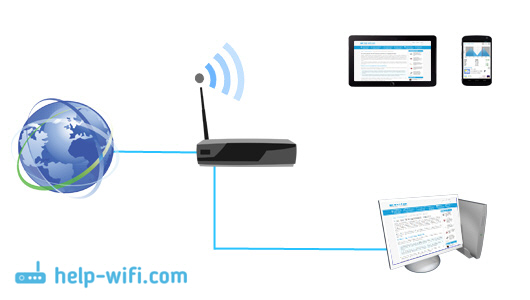
Именно для этого нужны Wi-Fi роутеры. Они могут раздать интернет на много устройств. Как по кабелю, так и по беспроводной сети Wi-Fi.
Принцип работы маршрутизатора:
По пунктам:
- Подключаем в роутер кабель, который проложил в наш дом интернет-провайдер (или кабель от ADSL модема). Если у вас ADSL интернет (по телефонному кабелю), и нет отдельного модема, то можно купить Wi-Fi роутер со выстроенным модемом. К которому сразу можно подключить телефонный кабель. А если у вас интернет через USB модем, то подключаем к роутеру модем. Но в этом случае нужен специальный роутер с поддержкой USB модемов.
- Настраиваем роутер на работу с вашим провайдером, или модемом (ADSL, или USB). Лучше всего, это делать по инструкции, которая написана именно для вашего устройства. Можете поискать такую статью на нашем сайте в разделе «Настройка роутера». Так же, нужно задать имя для вашей Wi-Fi сети, установить пароль на сеть.
- Подключаем к роутеру все устройства, на которых вы хотите пользоваться интернетом. Обычно, маршрутизатор устанавливают те, кто хочет пользоваться интернетом по Wi-Fi на своих мобильных устройствах. Поэтому, подключаем к своей Wi-Fi сети свои телефоны, планшеты, ноутбуки, телевизоры и т. д. А те устройства, которые не могут подключатся по беспроводной сети (обычно, это стационарные компьютеры), можно подключить к интернету по сетевому кабелю (LAN). Как правило, на роутере есть 4 LAN разъема, это значит, что по кабелю можно подключить 4 устройства.
А если не хотите заморачиваться с кабелями для стационарного компьютера, то можно купить для него Wi-Fi приемник и подключить по беспроводной сети.
Получается, что маршрутизатор просто устанавливает соединение с интернетом и делится им между всеми подключенными к нему устройствами. Вот такая у него задача.
Чем отличается роутер от маршрутизатора?
Если вы читали эту статью с самого начала, то возможно заметили, что я писал либо роутер, либо маршрутизатор. Да, это одно и то же устройство. Они абсолютно ничем не отличаются и между ними нет никакой разницы.

Просто роутер (router) – это по-английски. А на русский это слово переводится как маршрутизатор. Вот и все. И так и так будет правильно. Я когда пишу статьи, использую оба названия.
Надеюсь, что у меня получилось ответить на вопрос поставленный в заголовке этой статьи. Если как-то можно дополнить статью, можете написать мне в комментариях, буду благодарен.
Какие роутеры подходят для Ростелеком
Компания Ростелеком при подключении интернета предоставляет своим абонентам необходимое для доступа оборудование. Но далеко не все клиенты спешат воспользоваться этим предложением. Кого-то смущает дополнительная плата за роутер, кто-то не хочет пользоваться б/у-модемом (а такое тоже бывает). Ряду пользователей просто удобнее иметь свой личный роутер, чтобы в случае смены провайдера не привыкать к новой системе настроек. Нередки ситуации, когда выданный в компании модем или роутер перестал устраивать пользователя: требуется расширение сети, хочется подключить вай-фай или повысить скорость доступа до максимально возможной… вариантов масса. Но все они приводят к одному – абонент идет в магазин за новым, собственным оборудованием. Поговорим о том, какие роутеры подходят для Ростелеком, и как не прогадать с покупкой.
Содержание статьи:
С чего начать выбор?
 Подбор роутера будет зависеть в первую очередь от того, по какой технологии Ростелеком предоставляет вам интернет. Вариантов всего три – ADSL (по телефонной линии), ETTH (по оптоволоконному кабелю из распредщитка в подъезде) или PON (оптоволокно через оптический терминал в вашей квартире). Уточнить, какой из них ваш, вы можете, подняв договор с компанией, либо просто внимательно изучив схему подключения.
Подбор роутера будет зависеть в первую очередь от того, по какой технологии Ростелеком предоставляет вам интернет. Вариантов всего три – ADSL (по телефонной линии), ETTH (по оптоволоконному кабелю из распредщитка в подъезде) или PON (оптоволокно через оптический терминал в вашей квартире). Уточнить, какой из них ваш, вы можете, подняв договор с компанией, либо просто внимательно изучив схему подключения.
Дальше неплохо было бы узнать, какой роутер использует Ростелеком чаще всего для вашей технологии. Сделать это стоит по следующим причинам. Во-первых, провайдер не всегда выбирает оборудование для клиентов только по стоимости. Специалисты компании оценивают и функциональность, скорость доступа, надежность и ряд других технических параметров. На основе этого анализа выбирается марка роутера, которая подойдет под стандарты Ростелекома.
Узнайте, как правильно набирать номер, если вы хотите позвонить по межгороду.
Как воспользоваться услугой Детализация звонков для домашнего и мобильного телефона и сколько стоит получение подробной информации, вы можете прочитать тут.
Вторая причина, по которой стоит ориентироваться на список роутеров Ростелеком – вам будет проще общаться с техподдержкой провайдера. Дистанционные специалисты имеют в распоряжении инструкции по настройке только тех роутеров, что используются в их компании. Оборудование других марок они настраивать не могут, поскольку не располагают данными для этого и не несут за сторонние модемы никакой ответственности. Выездные мастера за настройку роутеров, полученных не в компании, берут плату, тогда как собственное оборудование настраивают бесплатно. Конечно, не факт, что вам придется обращаться к специалистам Ростелекома для решения проблем с оборудованием, но лучше все-таки подстраховаться.
Ростелеком: рекомендуемые роутеры
Уточнить, какие роутеры ставит Ростелеком при подключении по вашей технологии, можно на сайте компании. Зайдите в раздел «Для себя», выберите в верхнее меню вкладку «Поддержка», а в ней подраздел «Домашний интернет». На появившейся перед вами странице найдите ссылку «Оборудование» и перейдите по ней.
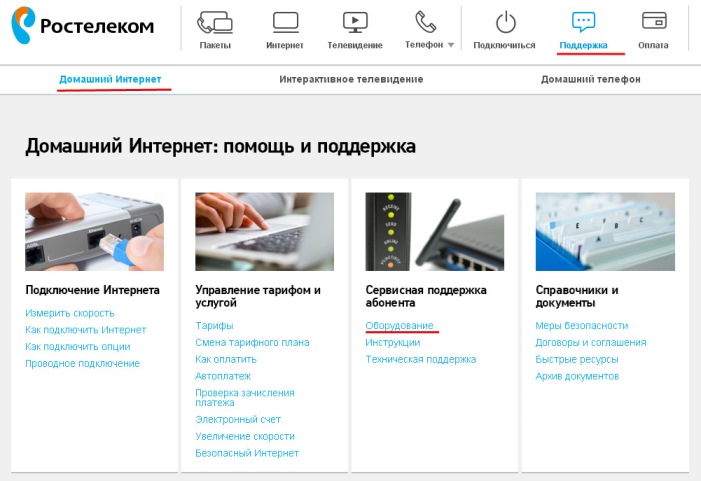
Перед вами откроется новая страничка, напоминающая каталог интернет-магазина. Здесь вы и найдете виды роутеров Ростелеком, которые применяет компания в вашем регионе. Кстати, не забудьте перед началом работы установить место своего проживания в шапке сайта. В зависимости от региона перечень роутеров может различаться. К примеру, в Москве и области компания использует исключительно роутеры марки Upvel, тогда как в провинции могут применяться и D-Link, и Sagemcom, и Zyxel. Но если в вашем регионе данные марки не применяют, то и сотрудничества с компанией по поводу их настройки у вас не получится.
Как выбрать роутер под Ростелеком для технологии ADSL?
Абонентам, которым доступ в интернет предоставляется по телефонной линии, для правильного выбора роутера необходимо знать единственную важную вещь – тип стандарта подключения. Вариантов может быть два – annex A либо annex B. Но выбранная вами модель роутера для Ростелеком обязательно должна соответствовать этому стандарту.
Какой именно «аннекс» подключен у вас, можно узнать в техподдержке Ростелекома. Позвоните по номеру 8-800-1000-800, и оператор предоставит вам информацию. Также можно попробовать поискать эти данные в договоре с компанией, но там они редко бывают прописаны. Есть, конечно, способы сориентироваться интуитивно, по ассортименту подключенных услуг, но их лучше не использовать.
Важно: роутеры annex A и annex B не являются взаимозаменяемыми! При несоответствии оборудования стандарту подключения интернет работать не будет!
Для эффективной работы домашней сети разумнее приобретать как минимум четырехпортовую модель. Это особенно актуально, если помимо интернета у вас подключено телевидение от Ростелеком. Провайдер для данной технологии чаще всего использует роутеры Интеркросс, Sagemcom и D-Link.

Что касается остальных характеристик, об этом вам подобно расскажет консультант в магазине компьютерной техники. Уточните в договоре скорость вашего подключении и сообщите ему эту информацию, ее вполне достаточно для правильного подбора оборудования.
Внимание: если у вас уже установлен роутер от Ростелекома, но вы хотите настроить дома беспроводную сеть, не обязательно тратить лишние деньги. Обратитесь в офис провайдера и напишите заявление о замене существующего у вас роутера на модель с вай-фаем. Компания предоставляет такую возможность.
Какой вай фай роутер лучше для Ростелекома при ETTH-соединении?
Чаще всего покупкой роутера интересуются абоненты, подключенные по ETTH. Эта технология предполагает соединение интернет-кабеля напрямую с сетевой картой компьютера. Если же рабочих машин в доме как минимум две, да еще и хочется подключить вай-фай, без роутера никак не обойтись.
Перед визитом в магазин изучите сайт Ростелеком – рекомендуемые роутеры для вашей технологии и для ADSL. В принципе, подойдет любая модель, соответствующая вашей скорости подключения. Обращайте внимание на 4-портовые роутеры и следите за пропускной способностью канала wi-fi, которую может предоставить выбранная вами модель. В остальном ограничений практически никаких.
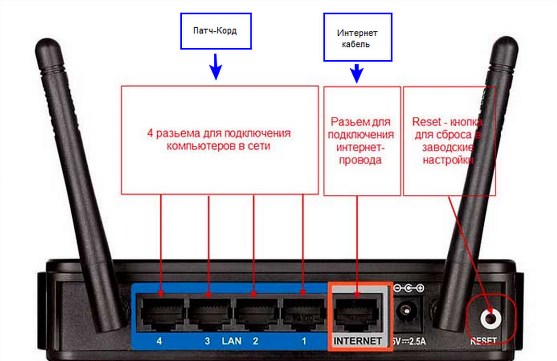
Настройка роутера под ETTH будет примерно такой же, как и для интернета по телефонной линии. Кабель, идущий от щитка в квартиру, нужно будет подключить к разъему WAN либо INTERNET вместо сетевой карты, а далее настраивать соединения PPPoE по стандартной схеме. Если с настройками вы ранее дела не имели, обратите внимание на роутеры марки Zyxel. Они снабжены достаточно удобным автоматическим интерфейсом. Все, что вам нужно будет знать, это пароль для доступа в сеть и значения VPI/VCI. Остальное прибор сделает самостоятельно.
Какой роутер лучше купить для GPON от Ростелекома?
Абонентам, подключенным к интернету по технологии GPON (PON), доступ в сеть предоставляется через оптический терминал. Данное устройство обязательно должно принадлежать компании Ростелеком, поскольку все терминалы прошиваются специально под провайдера. Описания моделей на официальном сайте в данном случае не являются рекомендацией к покупке, они выложены исключительно в ознакомительных целях.
В данной ситуации необходимость покупки дополнительного оборудования может возникнуть только при желании расширить домашнюю сеть. Разумнее всего в современных условиях купить для этого роутер wifi. Но какой лучше для Ростелекома?
Узнайте, как сменить тариф городского телефона.
Что делать, если приставка от Ростелекома просит логин и пароль, можно прочитать здесь.
Как узнать, сколько нужно заплатить за интернет: //o-rostelecome.ru/uslugi/proverit-dolg/.
Рекомендации, по сути, останутся теми же. Посетите официальный сайт и уточните, какой нужен роутер для Ростелеком жителю вашего региона, чтобы установить беспроводную связь. В паре с оптическим терминалом могут работать модели, рекомендованные и для ADSL, и для ETTH-технологии. Перед визитом в магазин уточните скорость своего подключения, ее нужно будет сообщить продавцу. Также расскажите консультанту, какие приборы в настоящий момент подключены к оптическому терминалу и каким образом вы планируете расширять сеть. Да, обязательно сделайте упор на то, что роутер нужен для работы в паре с ONT, это поможет специалисту выдать правильную рекомендацию.
Внимание: если ваш оптический терминал снабжен функцией беспроводной раздачи интернета, вай-фай роутер в паре с ним подключать нельзя. Сигналы этих двух устройств будут создавать помехи друг другу. Проверить, есть ли вай-фай на вашем ONT, можно по наличию антенн, торчащих из корпуса, либо индикатора WLAN на панели прибора. В крайнем случае, обратитесь в инструкцию или к провайдеру.
Несколько общих советов
На самом деле, никаких особенных ограничений в выборе роутера под конкретного провайдера не существует. Вам лучше ориентироваться на необходимую мощность беспроводного канала, соответствие прибора скорости вашего подключения и количество портов. Обращаться в техподдержку или офисы компании, чтобы узнать, какие роутеры подходят для Ростелеком, смысла не имеет. Специалисты, следуя корпоративным инструкциям, будут предлагать вам только те модели, которые доступны абонентам при подключении. Консультирование по стороннему оборудованию в их обязанности не входит.
Нелишним будет изучить несколько сайтов с отзывами абонентов, работающих на роутерах выбранной вами марки. Один-два отклика на Яндекс-маркете не смогут дать полную картину. Но отзывы на специализированных форумах по настройке и обсуждению работы Ростелекома, особенно от пользователей с хорошей историей, стоит принять во внимание. В крайнем случае, на таком же ресурсе можно попросить порекомендовать роутер wifi, который лучше для Ростелекома. Вы получите массу живых советов от незаинтересованных лиц, более полезных, чем стандартные рекомендации сотрудников РТК.
 Узнайте, как правильно набирать номер, если вы хотите позвонить по межгороду.
Узнайте, как правильно набирать номер, если вы хотите позвонить по межгороду. Узнайте, как сменить тариф городского телефона.
Узнайте, как сменить тариф городского телефона.